Comment créer une bannière dans Word
Ce tutoriel vous apprend à créer une bannière d’événement sous Microsoft Word pour Windows. Vous pouvez utiliser un modèle prédéfini pour créer votre bannière ou créer le vôtre à partir de rien.
D’abord, ouvrez Microsoft Word, puis cliquez sur « Fichier » dans le coin supérieur gauche, puis sur « Nouveau » dans le menu déroulant.
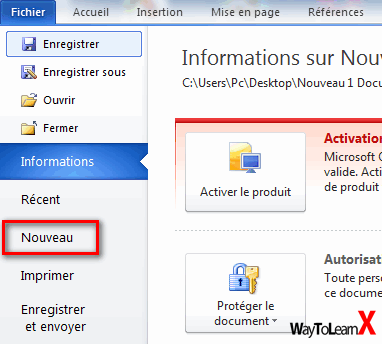
Tapez bannière dans la barre de recherche, puis appuyez sur « Entrée ». Cela permettra de rechercher dans la base de données de modèles de Microsoft des modèles de bannière.
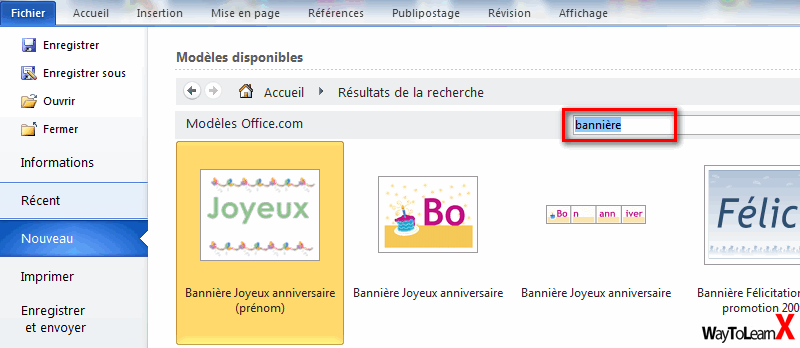
Sélectionnez un modèle de bannière. Cliquez sur un modèle que vous souhaitez utiliser en fonction de son aperçu. Cela ouvrira la page du modèle.
Puisque vous pouvez changer le texte pour dire ce que vous voulez, choisissez une bannière qui a un design que vous aimez plutôt qu’un thème approprié pour l’occasion.
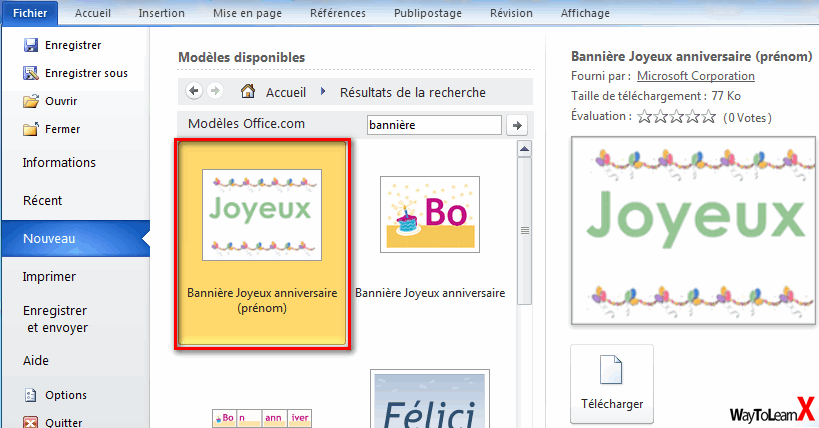
Cliquez sur « Télécharger ». C’est à droite de l’aperçu du modèle. Cela ouvre le modèle dans Microsoft Word.

Éditez le texte de la bannière. Remplacez le texte de chaque page par le texte de votre bannière préférée.
Vous pouvez également modifier la police et la couleur du texte en cliquant sur « Accueil », en sélectionnant le texte que vous souhaitez modifier, puis en sélectionnant l’option de votre choix dans la section « Police » de la barre d’outils.

Enregistrez votre bannière. Cliquez sur « Fichier », sur « Enregistrer sous », cliquez sur un emplacement de sauvegarde situé dans la partie gauche de la fenêtre, tapez le nom de votre bannière dans la zone de texte « Nom de fichier », puis cliquez sur Enregistrer.






